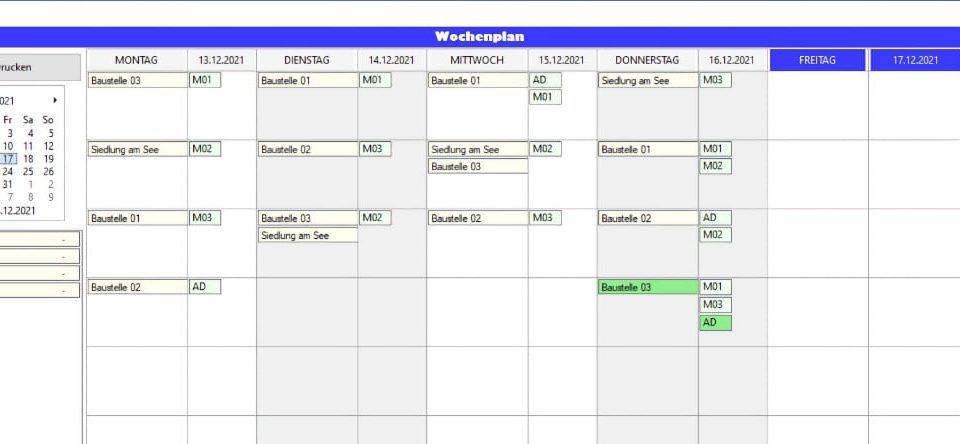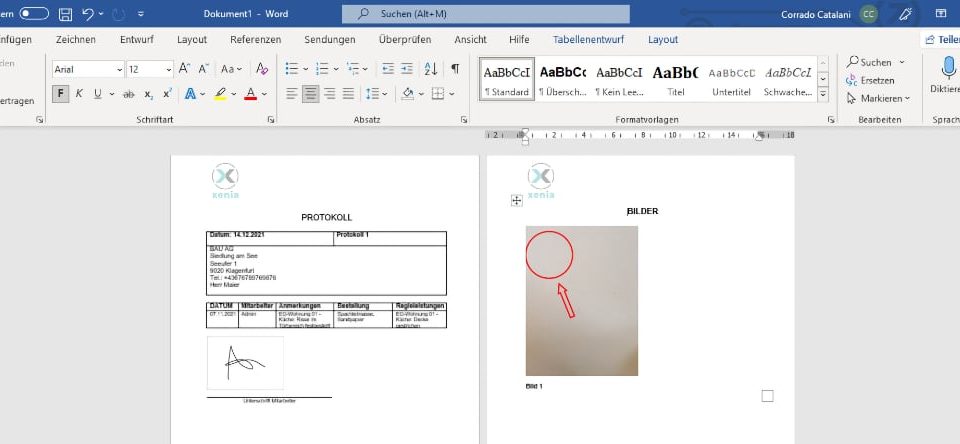VORHER
Tritt ein Problem auf der Baustelle auf, sind Rückfragen notwendig. Dies wird in der Regel mit Telefonaten und/oder SMS-Nachrichten erledigt. Das Problem: Die Informationen können im Nachhinein nicht mehr vollständig nachvollzogen werden.
NACHHER
Rückfragen werden mit Fotos und Notizen in der mobilen App „ZoraConnect“ am Handy festgehalten, sind direkt der Baustelle zugeordnet und können mit einem Dringlichkeitsvermerk an das Büro zugesandt werden. Das Büro antwortet mit einer Textnachricht und/oder mit der Zusendung eines Dokumentes direkt vom PC aus.
Wie sieht es am PC und am Handy aus?
PROTOKOLL ERFASSEN
- Baustelle durch tippen auswählen
- Im linken Menü auf "Neues Protokoll" tippen
- Den Titel des Protokolls eingeben
- Auf das Symbol "+" tippen
- Das Foto durch tippen auf das Symbol "Foto" aufnehmen
- Das Datum auswählen und die Felder befüllen
- Die Unterschrift zeichnen
- Die Dringlichkeit des Protokoll auswählen
- Das Protokoll versenden
NACHRICHT SENDEN
- Baustelle auswählen
- Im Bereich "Nachrichten" auf "+" klicken
- Die Nachricht eingeben
- Auf "Schließen" klicken
- Die Nachricht auswählen
- Im Bereich "Nachrichten" auf "Senden" klicken
DOKUMENT VERSENDEN
- Baustelle auswählen
- Im Bereich "Dateien" auf "+" klicken
- Die gewünschte PDF- oder Bilddatei auswählen
- Auf "Öffnen" klicken
- Wenn die Baustelle bereist zugeteilt wurde, wird die Datei automatisch an die mobile App versendet